Создается новый элемент “Командировка к клиенту”, по этому элементу распределяется задание инициатору в бизнес-процессе “Утвердить командировку”.
Чтобы найти эту командировку, нужно зайти через левое меню, либо через списки, либо через компанию и найти список с командировками, затем найти здесь командировку и процесс пойдет дальше.
Бизнес процесс который запускается автоматически может это сделать и такая задача появится в разделе "Задачи и проекты", но после создания задачи, чтобы вернуться снова в командировку нужно опять проделать весь путь через списки.


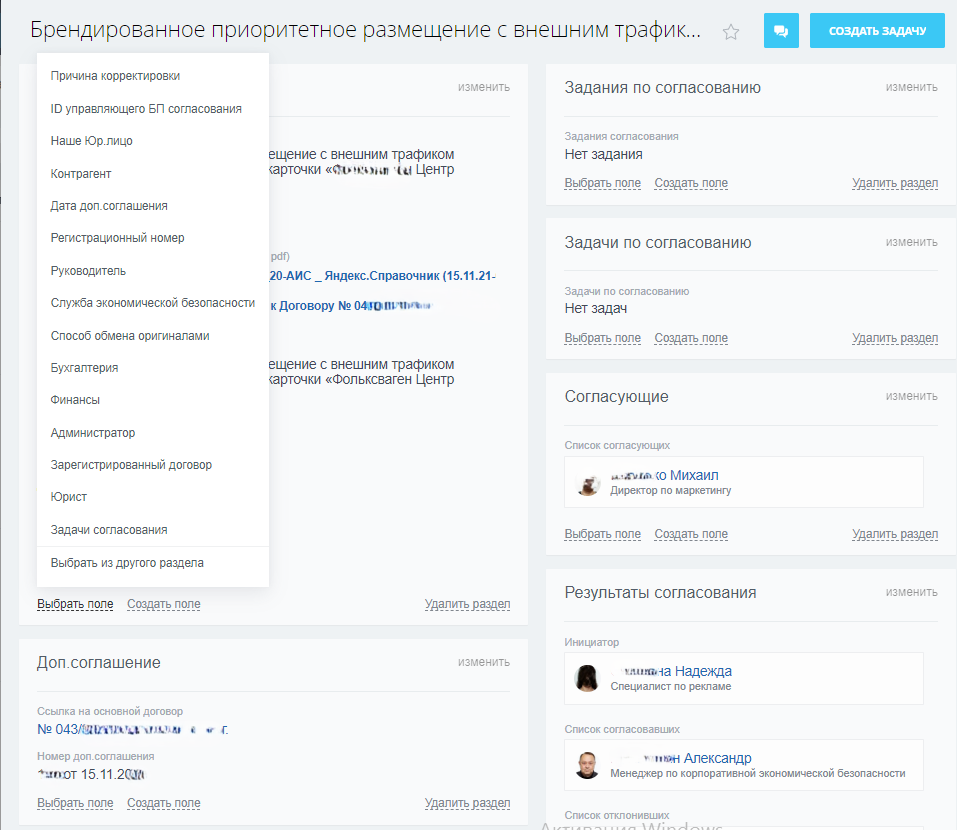
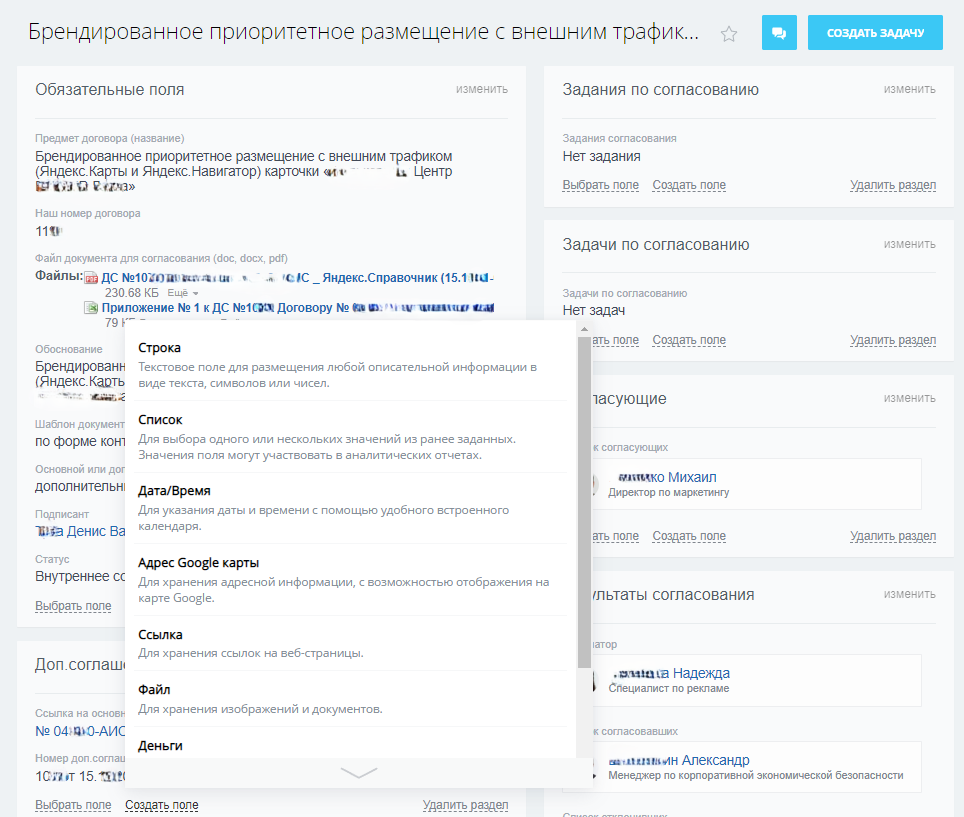
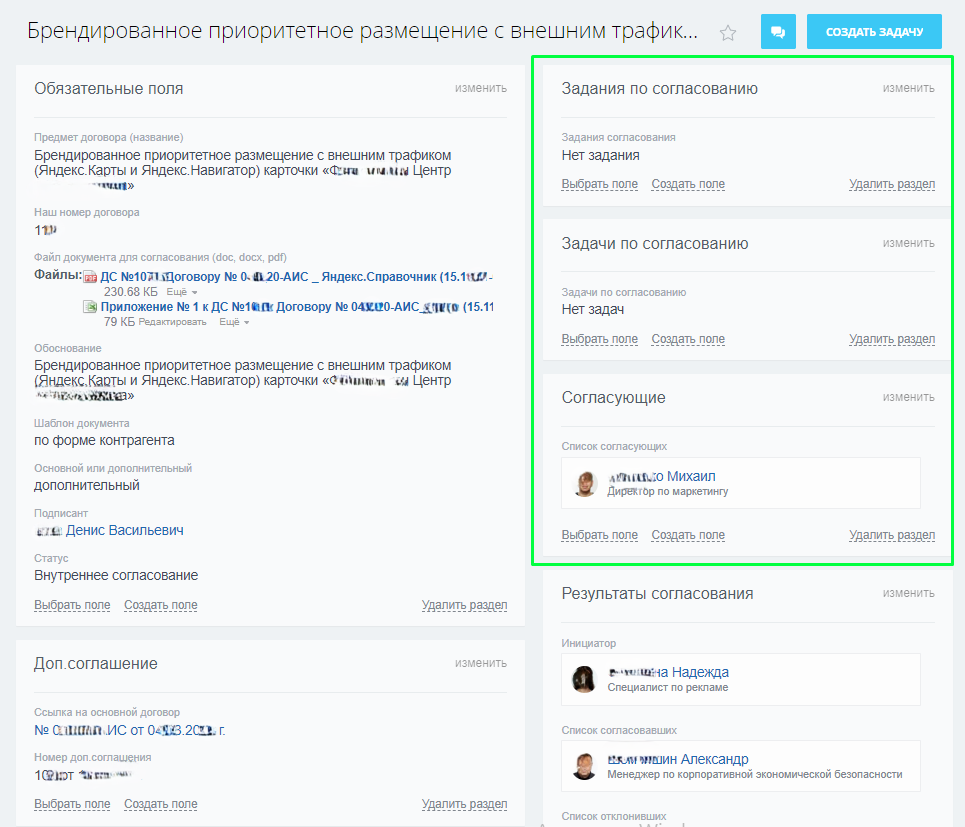
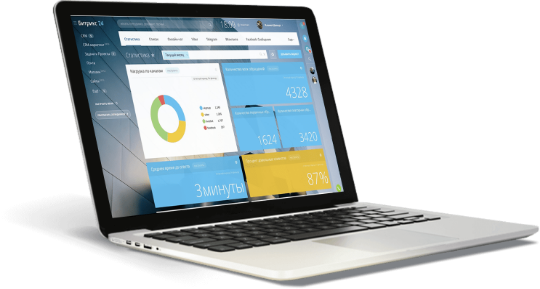
 — Бесплатные Сайты и CRM.
— Бесплатные Сайты и CRM.